Kontextmenü für Spaltenüberschriften
Eines der folgenden Menüs wird geöffnet, wenn Sie mit der rechten Maustaste auf eine Spaltenüberschrift im Szenen-Explorer klicken:

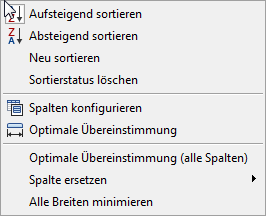
Links: Kontextmenü für Spalte "Name"; Rechts: Kontextmenü für alle anderen Spalten
- Aufsteigend sortieren
- Sortiert die Spalte in aufsteigender Reihenfolge.
- Absteigend sortieren
- Sortiert die Spalte in absteigender Reihenfolge.
- Nach Alter aufsteigend sortiert (nur Spalte "Name")
- Sortiert die aufgelisteten Elemente in umgekehrter Reihenfolge der Erstellung, mit den jüngsten Elementen an der Spitze.
Wenn "Sortieren nach Layer" aktiv ist, wird nach dem Alter der Objekte und nicht der Layer sortiert.
- Nach Alter absteigend sortiert (nur Spalte "Name")
- Sortiert die aufgelisteten Elemente in der Reihenfolge der Erstellung, mit den ältesten Elementen an der Spitze.
Wenn "Sortieren nach Layer" aktiv ist, wird nach dem Alter der Objekte und nicht der Layer sortiert.
- Neu sortieren
- Sortiert die Liste basierend auf der aktuellen Sortiermethode.
Verwenden Sie diese Funktion, wenn Sie die Eigenschaften eines Elements so geändert haben, dass sich seine Position in der Sortierung ändert. Beispiel: Wenn die Spalte "Name" derzeit "Aufsteigend sortieren" verwendet und Sie ändern den Namen des Objekts, verschiebt die Spalte nicht automatisch das Objekt in der Sortierung. Damit wird die Spalte möglicherweise nicht in der richtigen Sortierreihenfolge angezeigt. Verwenden Sie "Neu sortieren", um dieses Problem zu beheben.
- Sortierstatus löschen (alle Spalten mit Ausnahme von Name)
- Entfernt die Sortierung für diese Spalte, was durch das Fehlen eines Pfeils in der Spaltenüberschrift angezeigt wird. Sie können den gleichen Effekt erzielen, indem Sie wiederholt auf die Spaltenüberschrift klicken, bis der Pfeil ausgeblendet wird.
- Spalten konfigurieren
- Öffnet ein Dialogfeld, um Spalten der Szenen-Explorer-Liste hinzuzufügen. Führen Sie einen Bildlauf durch, um alle Spalten anzuzeigen, und wenn Sie eine Spalte hinzufügen möchten, ziehen Sie sie aus dem Dialogfeld in die Spaltenüberschriftenzeile.
Weitere Informationen finden Sie unter Spalten des Szenen-Explorers.
- Beste Einpassung
- Passt automatisch die Größe der Spalte unter dem Mauscursor an, um ihren Inhalt vollständig, aber ohne Platzverschwendung anzuzeigen.
- Optimale Übereinstimmung (alle Spalten)
- Passt automatisch die Größe aller Spalten an, um ihre Inhalte so vollständig wie möglich innerhalb der Breite des Dialogfelds "Szenen-Explorer" anzuzeigen.
- Spalte ersetzen (alle Spalten mit Ausnahme von "Name")
- Ersetzt die Spalte, auf die Sie mit der rechten Maustaste klicken, durch die Spalte, die Sie aus der Liste "Spalte ersetzen" auswählen.
- Alle Breiten minimieren
- Passt die Größe aller Spalten mit Ausnahme von "Name" an, sodass der Inhalt der Spalte vollständig sichtbar ist, aber die Kopfzeilen werden möglicherweise abgeschnitten.
Verwenden Sie diese Option, wenn die Szene Objekte mit langen Namen enthält.
Hauptkontextmenü
Das folgende Quad-Menü wird geöffnet, wenn Sie mit der rechten Maustaste in eine Spalte im Szenen-Explorer klicken:
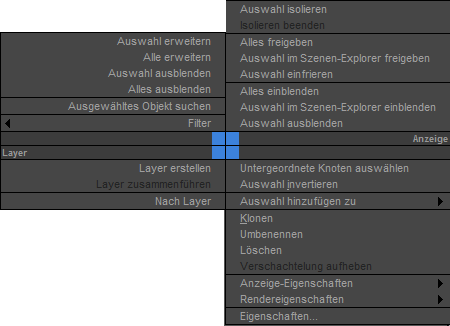
Oberer linker Quadrant
- Auswahl expandieren
- Öffnet die Hierarchie von ausgewählten Einträgen.
Anmerkung: Sie können die Hierarchie eines übergeordneten oder Layer-Knotens und alle Hierarchien seiner untergeordneten Knoten durch Strg+Klicken auf den Pfeil links neben dem Namen des zu erweiternden Knotens erweitern.
- Alles expandieren
- Öffnet alle Hierarchien oder Layer, um alle Listeneinträge anzuzeigen.
- Auswahl ausblenden
- Schließt die Hierarchie von ausgewählten Listeneinträgen.
Anmerkung: Sie können die Hierarchie eines übergeordneten oder Layer-Knotens und alle Hierarchien seiner untergeordneten Knoten durch Strg+Klicken auf den Pfeil links neben dem Namen des zu reduzierenden Knotens ausblenden.
- Alles ausblenden
- Schließt alle Hierarchien oder Layer, sodass nur die obersten übergeordneten Objekte oder Layer in der Liste angezeigt werden.
- Ausgewähltes Objekt suchen
- Führt einen Bildlauf durch die Liste durch, sodass das erste ausgewählte Objekt am oberen Rand des Fensters angezeigt wird.
Verwenden Sie diese Option, um die Geschwindigkeit beim Suchen eines Objekts zu erhöhen, wenn die Szene viele Elemente enthält.
- Filter: Objektfilter verwenden
- Aktiviert bzw. deaktiviert die Verfügbarkeit aller Schaltflächen im Werkzeugkasten "Anzeige". Wenn diese Option deaktiviert ist, wird keine Filterung durchgeführt.
Dies unterscheidet sich von den Schaltflächen
 (Alle anzeigen) und
(Alle anzeigen) und  (Keine anzeigen) im Werkzeugkasten "Anzeige", die einfach die Schaltflächen "Filter" aktivieren und deaktivieren.
(Keine anzeigen) im Werkzeugkasten "Anzeige", die einfach die Schaltflächen "Filter" aktivieren und deaktivieren.
- Filter: Objektfilter invertieren
- Deaktiviert alle Objektfilter, die aktiviert waren, bzw. umgekehrt.
Das entsprechende Steuerelement im Werkzeugkasten "Anzeige" ist
 (Anzeige invertieren).
(Anzeige invertieren).
Anzeigequadrant (oben rechts)
- Auswahl isolieren
- Aktiviert ein Werkzeug, das vorübergehend alle Objekte in der Szene mit Ausnahme der ausgewählten Objekte ausblendet.
- Isolieren beenden
- Wenn das Werkzeug "Isolieren" aktiviert ist, wird das Werkzeug deaktiviert, wodurch die Sichtbarkeit des gesamten Szeneninhalts wiederhergestellt wird.
- Alles freigeben
- Setzt alle Objekte in den freigegebenen Status, sodass sie ausgewählt und bearbeitet werden können.
- Auswahl im Szenen-Explorer freigeben
- Legt fest, dass eingefrorene Objekte, die in der Szenen-Explorer-Liste ausgewählt sind, freigegeben werden, sodass sie ausgewählt und bearbeitet werden können.
Dieser Befehl bezieht sich auf Szenen-Explorer, da es ist nicht möglich ist, eingefrorene Objekte in den Ansichtsfenstern auszuwählen. Dies ist eine praktische Alternative zu "Alles freigeben" und "Nach Namen freigeben".
- Auswahl einfrieren
- Schützt die ausgewählten Objekte davor, ausgewählt und bearbeitet zu werden.
- Alles einblenden
- Legt fest, dass alle Objekte in den Ansichtsfenstern angezeigt werden.
- Auswahl im Szenen-Explorer einblenden
- Legt fest, dass ausgeblendete Objekte, die in der Szenen-Explorer-Liste ausgewählt sind, sichtbar sind, sodass sie ausgewählt und bearbeitet werden können.
Dieser Befehl bezieht sich auf Szenen-Explorer, da es ist nicht möglich ist, ausgeblendete Objekte in den Ansichtsfenstern auszuwählen. Dies ist eine praktische Alternative zu "Alles einblenden" und "Nach Namen einblenden".
- Auswahl ausblenden
- Legt fest, dass alle ausgewählten Objekte in den Ansichtsfenstern nicht angezeigt werden.
Layer-Quadrant (unten links)
Nur verfügbar, wenn Szenen-Explorer auf Nach Layer sortieren festgelegt ist.
- Layer erstellen
- Fügt der Szene einen Layer hinzu und verschiebt die aktuelle Auswahl in den neuen Layer.
- Layer zusammenführen
- Kombiniert den Inhalt aller ausgewählten Layer in einem Layer und speichert den Namen des empfangenden Layers im Bearbeitungsmodus, d. h. Sie können den Namen ändern, falls gewünscht.
- Nach Layer
- Wechselt ausgewählte Objekte zwischen "Nach Layer" und "Nach Objekt" für vier Kategorien von Eigenschaften: Drahtgitterfarbe, Anzeige-Eigenschaften, Rendersteuerung und Bewegungsunschärfe. Wenn "Nach Layer" aktiviert ist (Häkchen wird angezeigt), steuert jeder ausgewählte Objekt-Layer dessen Eigenschaften in diesen Kategorien. Wenn diese Option deaktiviert ist, steuern die eigenen Einstellungen jedes Objekts dessen Eigenschaften. Siehe Objekteigenschaften.
Anmerkung: Für alle Objekte mit gemischten Einstellungen "Nach Layer"/"Nach Objekt" (beispielsweise nur Drahtgitterfarbe ist auf "Nach Objekt" festgelegt) legt "Nach Layer" alle vier Kategorien auf "Nach Layer" fest. Ebenso werden alle ausgewählten Objekte bei der Verwendung von "Nach Layer" aktiviert, wenn die Auswahl Objekte mit gemischten Einstellungen "Nach Layer" (d. h. "Nach Layer" ist für einige aktiviert und für andere deaktiviert) enthält.
Wenn für ein Objekt die Option Nach Layer festgelegt ist, ersetzt das Symbol Nach Layer das normale Symbol in Symbol-basierten Spalten für Eigenschaften, die durch den Layer gesteuert werden. In Kontrollkästchen-basierten Spalten wie Grenzen ignorieren ist das Symbol Nach Layer ein spezielles Kontrollkästchen. "Nach Layer" wird in der Spalte "Farbe" mit einem leeren Farbfeld dargestellt.
Tipp: Um einen untergeordneten Satz von Einstellungen zur Layer-Steuerung anzugeben, wie z. B. nur Anzeige-Eigenschaften, verwenden Sie stattdessen das Dialogfeld "Objekteigenschaften".
Quadrant unten rechts
- Untergeordnete Knoten auswählen
- Wenn "Nach Hierarchie sortieren" aktiv ist, werden hierarchisch untergeordnete Objekte der ausgewählten Objekte ausgewählt. Wenn Nach Layer sortieren aktiv ist, werden alle Mitglieder des ausgewählten Layers ausgewählt.
- Auswahl invertieren
- Wählt alle nicht ausgewählten Objekte aus und hebt die Auswahl aller ausgewählten Objekte auf.
- Auswahl hinzufügen zu
- Öffnet ein Untermenü mit Optionen für das Verschieben der ausgewählten Objekte, um Folgendes durchzuführen:
- Layer erstellen: Fügt einen neuen Layer mit den ausgewählten Objekten hinzu. Der Layer wird ausgewählt, sodass alle Objekte, die später erstellt werden, ihm hinzugefügt werden.
- Neues übergeordnetes Objekt (Auswahl): Aktiviert den Auswahlmodus, damit ein Klicken auf ein Objekt im Szenen-Explorer oder im Ansichtsfenster dazu führt, dass die aktuelle Auswahl zum übergeordneten Objekt des Objekts wird, auf das Sie klicken.
- Neue Gruppe: Öffnet ein Dialogfeld zum Benennen einer Gruppe. Wenn Sie auf OK klicken oder die EINGABETASTE drücken, wird eine neue Gruppe erstellt, und die ausgewählten Objekte werden ihr hinzugefügt.
- Neuer Container: Erstellt automatisch einen neuen Container und fügt ihm die ausgewählten Objekte hinzu.
- Klonen
- Öffnet das Dialogfeld "Klonoptionen" zum Erstellen einer Kopie, eines Exemplars oder einer Referenz von jedem ausgewählten Objekt. Die Klone werden demselben Layer bzw. demselben hierarchisch übergeordneten Objekt wie das Originalobjekt hinzugefügt.
- Umbenennen
- Platziert das ausgewählte Element in den Bearbeitungsmodus zum Umbenennen über die Tastatur. Wenn mehrere Objekte ausgewählt sind, ist nur das zuletzt ausgewählte betroffen.
- Löschen
- Entfernt ausgewählte Objekte aus der Szene.
- Verknüpfung aufheben
- Entfernt die ausgewählten hierarchisch untergeordneten Objekte aus ihren übergeordneten Objekten, und legt sie als Objekte der obersten Ebene fest. Alle untergeordneten Elemente der ausgewählten Objekte bleiben ihnen übergeordnet.
Nur verfügbar, wenn der Modus "Nach Hierarchie sortieren" aktiviert ist.
- Verschachtelung aufheben
- Entfernt ausgewählte Layer, die untergeordnete Objekte von anderen Layern sind, und legt sie als oberste Layer fest.
Nur verfügbar, wenn der Modus "Nach Layer sortieren" aktiviert ist.
- Anzeige-Eigenschaften
- Öffnet ein Untermenü mit den folgenden Anzeige-Eigenschaften-Schaltflächen. Um eine Eigenschaft für ausgewählte Objekte zu aktivieren bzw. zu deaktivieren, klicken Sie auf die jeweilige Beschriftung im Untermenü.
Wenn eine Eigenschaft bei allen ausgewählten Objekten deaktiviert ist, erscheint keine Anzeige neben dem jeweiligen Namen. Wenn eine Eigenschaft bei allen ausgewählten Objekten aktiviert ist, erscheint ein Häkchen neben dem jeweiligen Namen. Wenn die Einstellung bei der aktuellen Auswahl variiert (d. h. sie ist bei einigen Objekten aktiviert und bei anderen deaktiviert), wird eine kurze horizontale Linie neben dem Eigenschaftsnamen angezeigt. Im letzteren Fall wird die Eigenschaft durch Anklicken bei allen ausgewählten Objekten aktiviert.
Weitere Informationen hierzu finden Sie unter Anzeige-Eigenschaften.
- Durchsichtig
- Als Quader anzeigen
- Nur Kanten
- Rückseite ausblenden
- Scheitelpunkt-Markierungen
- Bewegungsbahn
- Ausmaß ignorieren
- Rendereigenschaften
- Öffnet ein Untermenü mit den folgenden Rendereigenschaften-Schaltflächen. Um eine Eigenschaft für ausgewählte Objekte zu aktivieren bzw. zu deaktivieren, klicken Sie auf die jeweilige Beschriftung im Untermenü.
Wenn eine Eigenschaft bei allen ausgewählten Objekten deaktiviert ist, erscheint keine Anzeige neben dem jeweiligen Namen. Wenn eine Eigenschaft bei allen ausgewählten Objekten aktiviert ist, erscheint ein Häkchen neben dem jeweiligen Namen. Wenn die Einstellung bei der aktuellen Auswahl variiert (d. h. sie ist bei einigen Objekten aktiviert und bei anderen deaktiviert), wird eine kurze horizontale Linie neben dem Eigenschaftsnamen angezeigt. Im letzteren Fall wird die Eigenschaft durch Anklicken bei allen ausgewählten Objekten aktiviert.
Weitere Informationen finden Sie unter Rendersteuerung.
- Renderfähig
- Sichtbarkeit vererben
- Sichtbar für Kamera
- Sichtbar für Reflexion
- Schatten erhalten
- Schatten werfen
- Atmosphäre anwenden
- Okkludierte Objekte rendern
- Bewegungsunschärfe: Wechselt die Objekteigenschaft Bewegungsunschärfen-Einstellung zwischen "Keine" und "Objekt".
Anmerkung: Wirkt sich nicht auf die Einstellung "Aktiviert" aus.
- Eigenschaften
- Öffnet das Dialogfeld "Objekteigenschaften" für ausgewählte Objekte.